在使用電腦的時候,我們經常會遇到這樣的情況,當電腦中安裝有多個浏覽器、播放器時,總有一些軟件會修改我們的默認打開程序,比如安裝搜狗浏覽器後,以後打開網頁總是默認以搜狗浏覽器打開,而之前的默認IE浏覽器卻被篡改了。另外一些視頻與音樂文件同樣如此,我們不禁會問怎麼修改電腦默認打開程序?如何改回呢?今天百事網小編為大家帶來的就是教大家如何設置默認打開程序,旨在讓大家把錯亂的默認程序一一改回來。

以下筆者以目前使用最多的Win7系統為例,詳細介紹Win7設置默認打開程序方法,其他系統也均相同。
一、首先從Win7開始菜單中,找到“控制面板”,並點擊進入,如下圖所示:
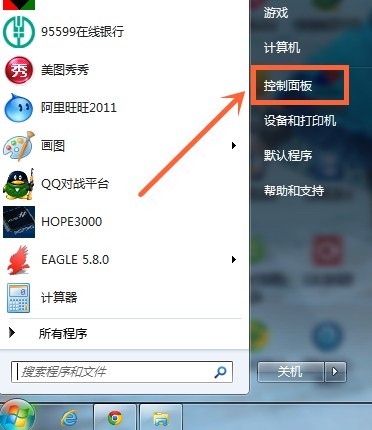
二、進入控制面板之後,我們再找到“程序”設置,如下圖所示:
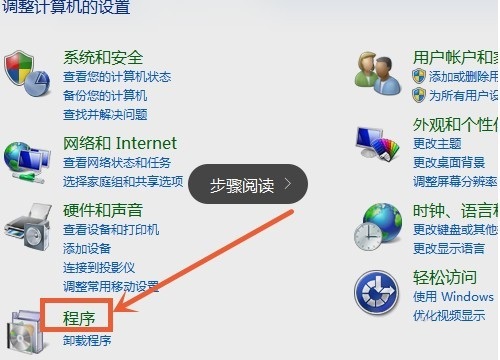
三、進入程序設置後,我們再點擊進入“默認程序”設置,如下圖所示:
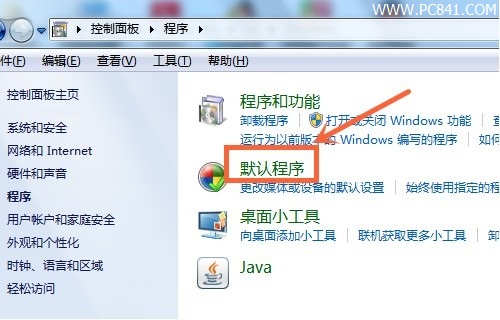
四、進入默認程序設置後,可以看到裡面有多種默認程序設置選項,包括可以設置浏覽器、視頻文件等打開方式,這裡我們先進入“設置默認程序”如下圖所示:
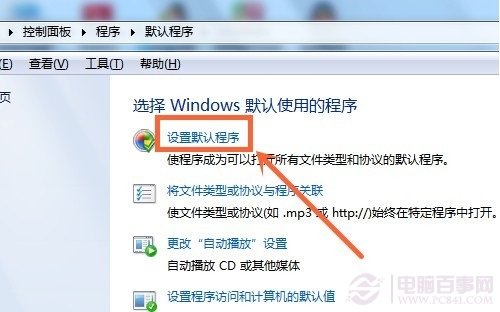
五、進入設置默認程序後,我們在此可以更改默認浏覽器程序,比如我們需要將IE浏覽器設置默認浏覽器,那麼只需要在左側選擇IE浏覽器,然後在右側操作中選擇“將此程序設置為默認值”即可,如下圖所示:
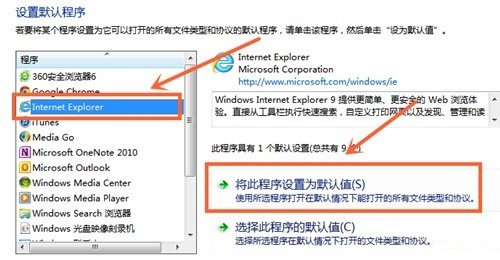
六、另外我們還可以“默認程序”設置,選擇第二項的“將文件類型或協議與程序關聯”,裡面可以更改MP3、視頻文件的打開方式,如下圖所示:
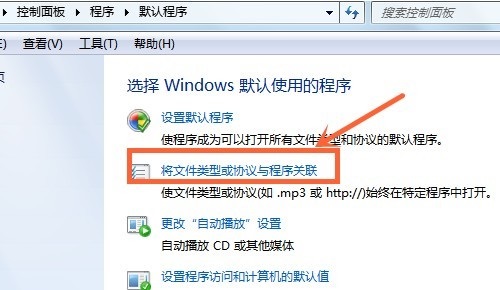
具體方法選擇需要更改的音頻或者視頻格式,然後選擇“更改程序”之後選擇自己喜歡的即可,具體如下圖所示:
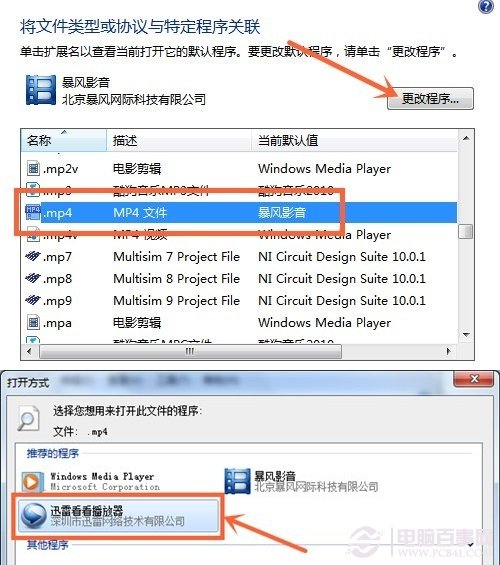
介紹到這裡,詳細大家對於Win7設置默認打開程序的方法已經十分了解了,大家可以根據自己的偏好設置默認浏覽器或者視頻與音頻文件的打開方式,對於其他類型的文件也可以進行設置,大家不妨多看看。
類似閱讀:如何設置默認浏覽器 如何更改默認浏覽器方法